Verkkolisenssi ei löydy
Verkkolisenssin toimintaperiaate
Kun Mastercam on asetettu käyttämään verkkolisenssiä, se käynnistysvaiheessa lähettää verkkoon Broadcast-protokollalla kyselyn tiedustellen, missä koneessa verkkolisenssin palvelu on. Palvelua pyörittävä kone vastaa tähän, jolloin työasema lähettää lisenssikyselyn suoraan tähän tietokoneeseen UDP 475 portilla. Jos lisenssistä löytyy vapaita käyttöoikeuksia, palvelu vastaa ja Mastercam käynnistyy.
Yleisimmät ongelmat:
- Palvelua pyörittävä tietokone ei ole Broadcast-protokollan alueella, jolloin työasema ei tiedä minne lisenssikysely pitää lähettää
- Palvelimen tai työaseman palomuuri estää liikenteen portissa UDP 475
- Palvelu ei ole käynnissä
- lisenssi ei ole ajantasalla
- Verkkoliikenteen reititys ei ole kunnossa
Ongelmaa kannattaa alkaa ratkomaan seuraavassa järjestyksessä.
Tarkista palvelimelta onko lisenssipalvelu käynnissä
Käynnistä NhaspX-sovellus ja laita Sim-tyypiksi NetHASP ja käyttötavaksi Verkko, sitten klikkaa ”Lue”.
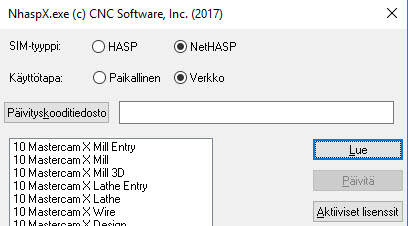
Jos ohjelmaan ilmestyy tietoja lisensseistä, päivämääriä tai sarjanumero, silloin lisenssipalvelu pyörii.
Mikäli et saa mitään tulosta, mene lisenssipalvelua pyörittävälle tietokoneelle ja käynnistä NhaspX-sovellus. Asenna sovellus Mastercamin asennusmedialta jos ohjelmaa ei löydy. Jos et edelleenkään saa tulosta, lisenssipalvelu ei ole päällä.
Lisenssipalvelu on asennettu joko ohjelmana tai palveluna. Ohjelmana asennettuna se pitää manuaalisesti aina käynnistää kun tietokone on käynnistetty uudelleen. Palveluna asennettu lisenssipalvelun pitäisi pyöriä aina kun konekkin pyörii.
Käynnistä palvelu ja kokeile NhaspX-sovelluksella uudelleen. Jos et edelleenkään saa tulosta, etsi artikkeli verkkolisenssin asentamisesta ja seuraa sen ohjeet.
Tarkista onko lisenssi ajantasalla
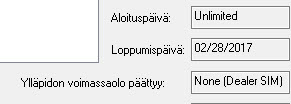
Käynnistä NhaspX-sovellus ja laita Sim-tyypiksi NetHASP ja käyttötavaksi Verkko, sitten klikkaa ”Lue”. Katso että lisenssin päivämäärät ovat oikeissa aikarajoissa ja että asentamasi versio Mastercamista on julkaistu ennen ylläpitosopimuksesi loppumispäivämäärää. Versioiden julkaisupäivämäärät löytyvät Tiedostoja-artikkeleista.
Jos lisenssi ei ole ajantasalla, tarkista oletko saanut uudemman koodit. Voit myös tarkistaa tilanteen Mastercam-edustajaltasi. Etsi artikkeli verkkolisenssin asentamisesta ja seuraa ohjeet lisenssin päivittämisestä.
Lisenssipalvelun osoitteen kertominen
Tässä kohtaa oletamme, että lisenssipalvelu pyörii ja että lisenssi on ajantasalla, ongelman täytyy silloin liittyä verkkoliikenteeseen. Selvitä palvelua pyörittävän tietokoneen nimi ja IP-osoite. Mene työasemalle ja avaa komentokehoite (Klikkaa Windowsin Käynnistä-painiketta ja kirjoita CMD).
Kokeile löytää palvelua pyörittävä tietokone sen nimellä ja IP-osoitteella. Kirjoita ”PING tietokoneennimi”. Ja kokeile myös IP-osoitteella ”PING xxx.xxx.xxx.xxx”.
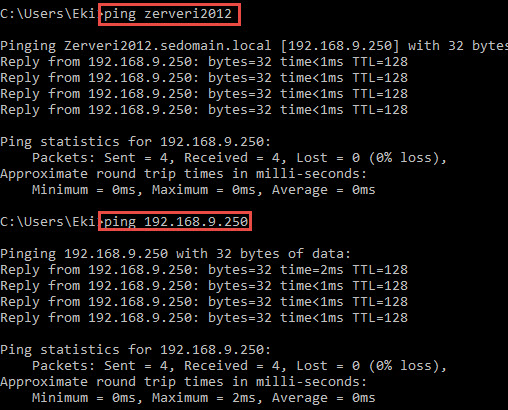
Mene Mastercamin asennuskansioon (esim. C:\Program Files\mcam2017) ja kopioi nethasp.ini -tiedosto työpöydälle. Tiedosto pitää kopioida koska uudemmat Windows-järjestelmät eivät helpolla anna muokata tiedostoa alkuperäisessä kansiossa. Avaa Nethasp.ini (esim. Notepad/muistio).
Jos palvelua pyörittävä tietokone löytyi nimellä, anna nimi riville NH_SERVER_NAME esimerkin mukaisesti. Muista poistaa myös puolipilkut rivin alusta. Nimi on parempi, koska osoite saattaa muuttua.
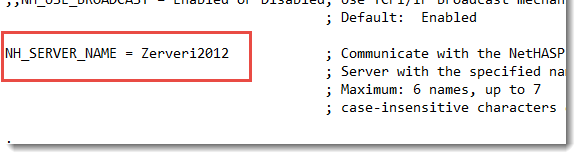
Jos löysit tietokoneen osoitteella, anna osoite riville NH_SERVER_ADDR ja poista puolipilkut rivin alusta.
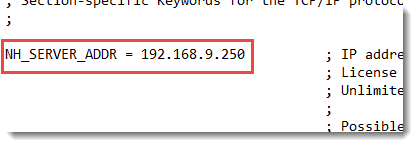
Ja nyt voimme myös kytkeä Broadcast-menetelmän pois päältä, jolloin ohjelma käynnistyy nopeammin. Muuta rivi NH_USE_BROADCAST = Disabled
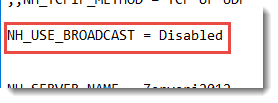
Tallenna tiedosto ja kopioi se takaisin Mastercamin asennuskansioon. Kokeile löytyykö lisenssi NhaspX-sovelluksella.
Palomuuri estää liikenteen
Mene palvelua pyörittävälle koneelle ja avaa Windowsin laajennettu palomuuri (Firewall with advanced security). Yleensä vain saapuvaa liikennettä rajoitetaan, joten tee poikkeus saapuvalle puolelle, joka sallii liikenteen porttiin UDP 475. Toki voit lisätä sen myös lähetvälle puolelle. Kokeile nyt työasemalla NhaspX-sovelluksella löytyykö lisenssi. Jos ei, tee poikkeukset myös työaseman palomuuriin ja kokeile uudelleen.
Korjaa liikenteen reititys
Jos palvelua pyörittävä tietokone on pitemmän matkan päässä, esim. toisessa kaupungissa, liikenne yleensä kulkee useiden reitittimien läpi. Näissä reitittimissä on saatettu kertoa mitä liikennettä ohjataan mihinkin suuntaan. Voi olla mahdollista, että porttia UDP 475 ei ohjata oikeaan suuntaan tai se suodatetaan pois jossain välillä olevassa laitteessa. Käy läpi kaikki reitillä olevat laitteet ja varmista ettei niiden palomuurit estä porttia ja että porttia ohjataan oikeaan suuntaan.